Docker Registry 보안 강화
지난 포스트에서는 Docker Registry의 보안 강화 방법 중 “사용자 인증 절차 구축” 방법을 살펴보았습니다. 이번에는 그 다음으로 HTTPS 통신을 구현하는 방법을 알아보겠습니다. HTTPS 통신은 데이터를 암호화하고 안전하게 전송하여 중간자 공격과 데이터의 무단 접근을 방지할 수 있는 방법 중 하나입니다.
https 적용하기
(1) 인증서 발급
이전 포스트에서는 인증서를 발급받는 방법에 대해 상세히 다뤘습니다. 아래 링크를 참고해서 발급해주시기 바랍니다.
ssl 인증서를 발급받은 폴더 안쪽에는 아래와 같이 인증서 및 키 관련 파일이 생성되어 있어야 합니다.
1
2
3
4
5
6
$ cd /host/some/path/ssl # ssl 인증서를 저장할 폴더로 이동
$ ls -al
>>> server.crt
>>> server.csr
>>> server.key
>>> server.key.origin
이렇게 발급받은 ssl 인증서는 volume mount를 통해 registry 컨테이너에 공유할 것입니다.
(2) 컨테이너 이미지화 하기
https 적용하기 전, 지금까지 작업한 registry 컨테이너를 이미지로 만들어주겠습니다. 이는 지금까지 만들어놓은 registry 컨테이너 안의 환경과 자료를 안전하게 보관한 상태에서 재기동하기 위함입니다. 이 작업은 호스트 서버에서 진행해줘야 합니다.
1
2
3
4
5
6
$ docker ps
>>> CONTAINER ID IMAGE COMMAND CREATED ...
>>> a7659e5daa4f registry:latest "/entrypoint.sh /etc…" 15 hours ago ...
$ docker commit a7659e5daa4f docker-registry:0.0.1
# (a7659e5daa4f 컨테이너를 docker-registry 라는 이미지 0.0.1 버전으로 commit)
(3) docker registry config yaml 파일 작성
다음으로 Docker Registry의 설정값을 담은 config 파일을 호스트 서버에 작성합니다. 이 config 파일은 나중에 volume mount를 통해 호스트와 Docker Registry 컨테이너 적용할 것입니다.
이렇게 해두면 registry 컨테이너에 들어가지 않더라도 호스트 서버에서 편리하게 registry 컨테이너의 설정을 변경하여 재구동 할 수 있습니다.
1
2
$ cd /host/some/path # 도커 컴포즈 파일 저장할 경로로 이동
$ vi ./config.yml
1
2
3
4
5
6
7
8
9
10
11
12
13
14
15
16
17
18
19
20
21
22
23
24
25
26
# /host/some/path/config.yml
version: 0.1
log:
fields:
service: registry
storage:
cache:
blobdescriptor: inmemory
filesystem:
rootdirectory: /var/lib/registry
http:
addr: :5000
headers:
X-Content-Type-Options: [nosniff]
tls:
certificate: /container/path/to/ssl/server.crt
key: /container/path/to/ssl/server.key
health:
storagedriver:
enabled: true
interval: 10s
threshold: 3
auth: # htpasswd configure
htpasswd:
realm: basic-realm
path: /container/path/to/htpasswd
(4) docker compose 파일 작성
Registry 컨테이너의 구동 옵션을 편리하게 기록하고, 간편하게 컨테이너를 시작하거나 중지하기 위해 Docker Compose를 활용할 것입니다. 먼저, Docker Compose에 사용할 환경변수 파일을 작성합니다.
1
2
$ cd /host/some/path # 도커 컴포즈 파일 저장할 경로로 이동
$ vi .env
환경변수 파일에는 SSL 인증서 파일 경로, htpasswd 파일 경로, Registry 설정 파일 경로 등을 기록합니다. 이 때에는 "컨테이너 환경 안쪽"의 경로를 적어줘야 한다는 점을 주의해주세요.
1
2
3
HOST_PATH=./
SSL_PATH=/container/path/to/ssl # ssl인증서 경로
REGISTRY_CONF_PATH=/etc/docker/registry/conf.yml # registry config 파일 경로
다음으로 docker compose yaml 파일을 작성해줍니다.
1
$ vi docker-compose.yml
여러 가지 설정 항목이 있지만, 여기서는 환경변수 설정 부분과 volumes(볼륨 마운트) 부분을 유의깊게 봐주세요.
1
2
3
4
5
6
7
8
9
10
11
12
13
14
15
16
version: '3'
services:
docker-registry:
image: docker-registry:0.0.1 # 사용할 도커 이미지 명시
container_name: docker-registry # 컨테이너 명 설정하기
restart: always # 비정상 종료시 자동 재시작
volumes: # volume mount
- ${HOST_PATH}/ssl:${SSL_PATH}
- ${HOST_PATH}/config.yml:${REGISTRY_CONF_PATH}
environment: # 환경변수 설정
- REGISTRY_HTTP_ADDR=0.0.0.0:5000
- REGISTRY_HTTP_TLS_CERTIFICATE=${SSL_PATH}/server.crt
- REGISTRY_HTTP_TLS_KEY=${SSL_PATH}/server.key
ports: # 포트포워딩
- "5000:5000"
(5) 인증서 갱신 및 docker 재기동
호스트 서버에서 진행해주세요.
1
2
3
4
$ update-ca-trust
$ systemctl restart docker
$ systemctl restart containerd
테스트
https가 잘 적용되었는지 확인해보겠습니다. 우선 기존과 같이 http로 접속해보면 “HTTPS 서버에 HTTP 요청을 보냈다” 라는 경고 문구가 발생합니다. 잘 적용이 되었네요!
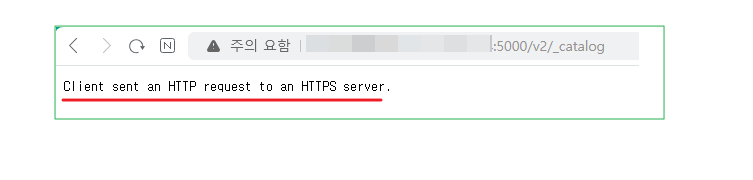
Reference
tls 인증서 설명 : https://babbab2.tistory.com/5
openssl 을 이용한 ssl 인증서 발급 : https://m.blog.naver.com/espeniel/221845133507
docker compose - env 연동 사용 방법 : https://kb.mantech.co.kr/docs/docker-docker-compose-%ED%99%98%EA%B2%BD%EB%B3%80%EC%88%98-%EC%84%A4%EC%A0%95/
docker registry https 적용하기 : https://wiki.tistory.com/entry/Private-Docker-Register

Comments